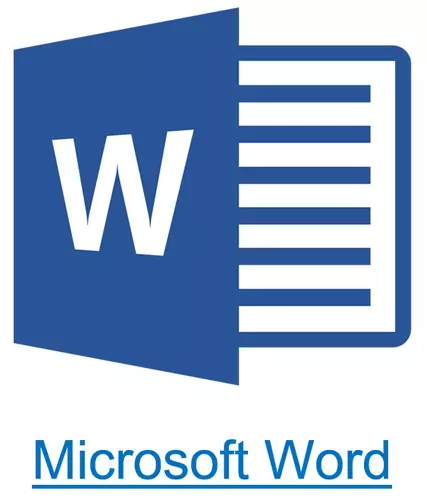
Níl baint úsáide as naisc ghníomhacha nó hipearnasc i ndoiciméad MS Word annamh. In a lán cásanna, tá sé seo an-úsáideach agus áisiúil, mar a cheadaíonn sé go díreach taobh istigh den doiciméad chun tagairt a dhéanamh do na blúirí eile, doiciméid eile agus acmhainní gréasáin. Mar sin féin, má tá hipearnasc sa doiciméad áitiúil, ag tagairt do chomhaid ar ríomhaire amháin, ansin ar aon ríomhairí pearsanta eile a bheidh siad gan úsáid, gan a bheith ag obair.
I gcásanna den sórt sin, bainfear an réiteach is fearr a bhaint as tagairtí gníomhacha i bhfocal, tabhair an gnáththéacs dóibh. Táimid tar éis scríobh cheana féin faoi conas hipearnasc a chruthú i MS Word, níos mine leis an ábhar seo is féidir leat a fháil inár n-alt. Sa chás seo, inseoimid faoin ngníomh os coinne - a bhaint.
Ceacht. Conas nasc a dhéanamh sa bhfocal
Bain an nasc gníomhach amháin nó níos mó
Is féidir le hipearnasc a scriosadh i ndoiciméad téacs a bheith tríd an roghchlár céanna trínar cruthaíodh iad. Conas é a dhéanamh, léigh thíos.
1. Cuir béim ar an nasc gníomhach sa téacs ag baint úsáide as an luch.

2. Téigh go dtí an cluaisín "Cuir isteach" agus sa ghrúpa "Naisc" Cliceáil ar an gcnaipe "Hyperlink".
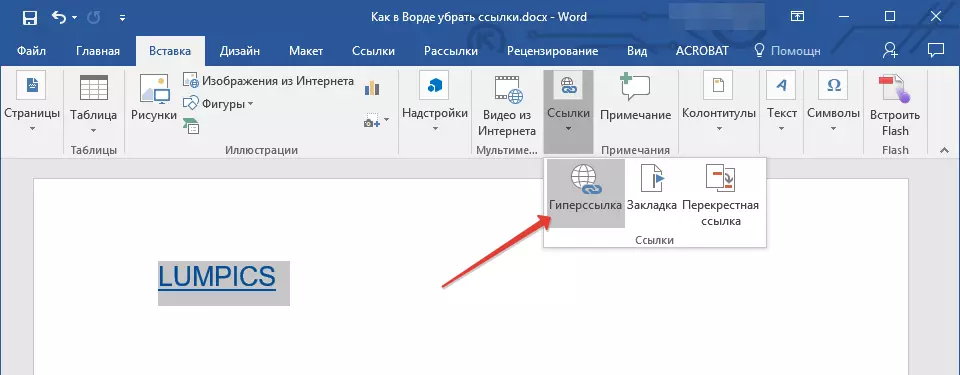
3. Sa bhosca dialóige "Athrú hyperlink" is cosúil go bhfuil sé os do chomhair, cliceáil ar an gcnaipe "Scrios an nasc" Lonnaithe ar thaobh na láimhe deise den teaghrán seoltaí a dtagraíonn an nasc gníomhach.
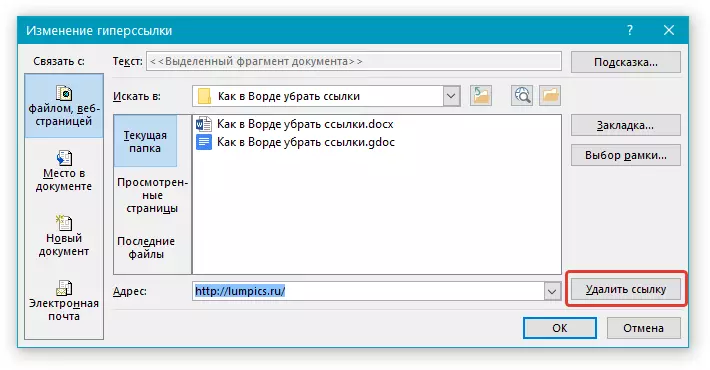
4. Scriosfar tagairt ghníomhach sa téacs, scriosfar an téacs a bheidh ann a gheobhaidh sé an gnáth-radharc (dath gorm agus béim).
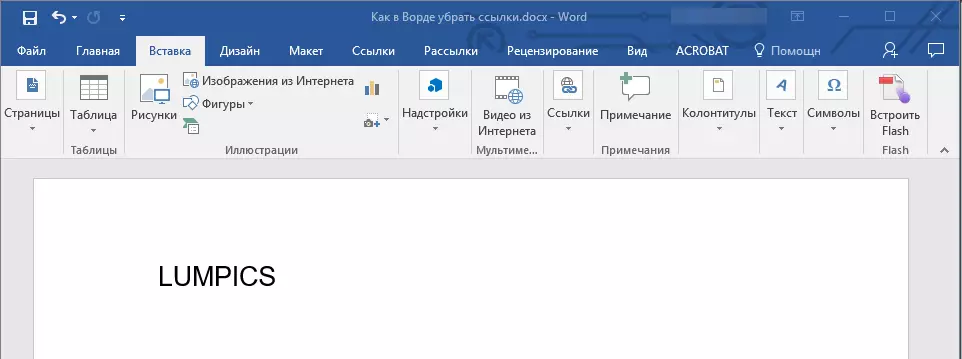
Is féidir gníomh comhchosúil a dhéanamh tríd an roghchlár comhthéacs.
Deaschliceáil ar an téacs ina bhfuil hipearnasc agus roghnaigh "Scrios hipearnasc".
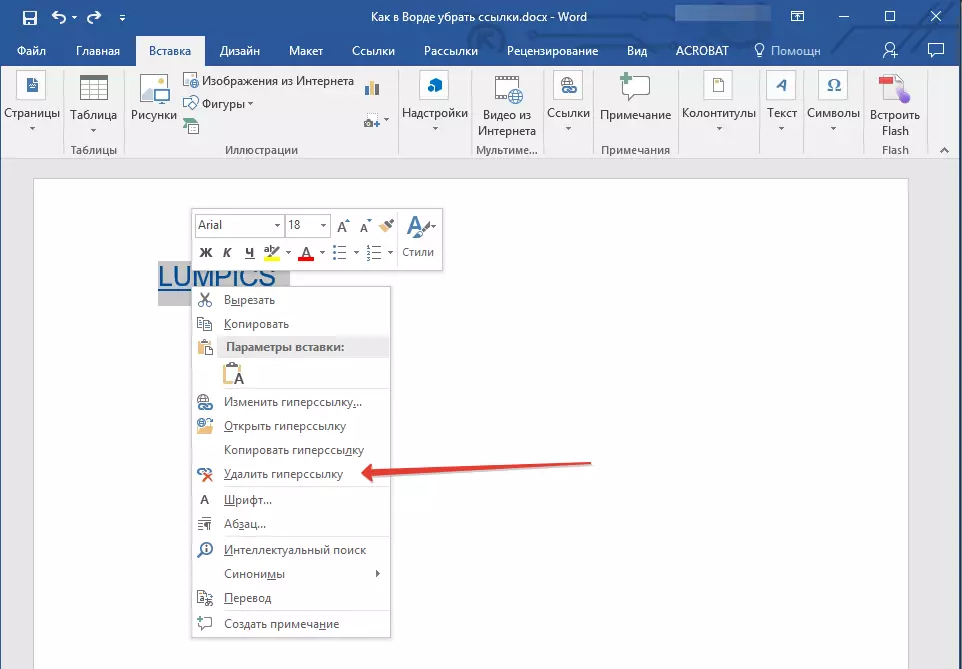
Scriosfar an nasc.
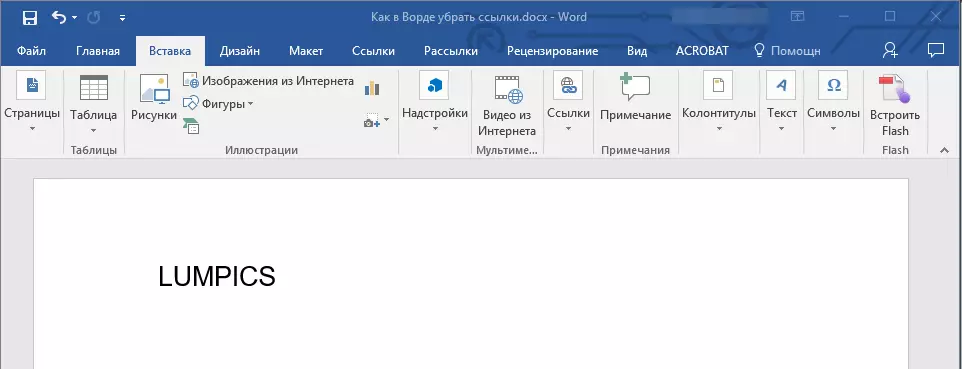
Scrios muid gach nasc gníomhach i ndoiciméad MS Word
Is é an modh thuasluaite chun hyperlinks a bhaint go maith má tá siad an-beag sa téacs, agus tá an téacs féin toirt beag. Mar sin féin, má oibríonn tú le doiciméad mór ina bhfuil go leor leathanaigh agus go leor naisc ghníomhach, is léir go bhfuil sé praiticiúil iad a bhaint, ar a laghad mar gheall ar na costais is mó a bhfuil an oiread sin luachmhar. Fortunately, tá modh, a bhuíochas sin ar féidir leat fáil réidh le gach hipearnasc sa téacs.
1. Roghnaigh ábhar uile an doiciméid ( "Ctrl + A").
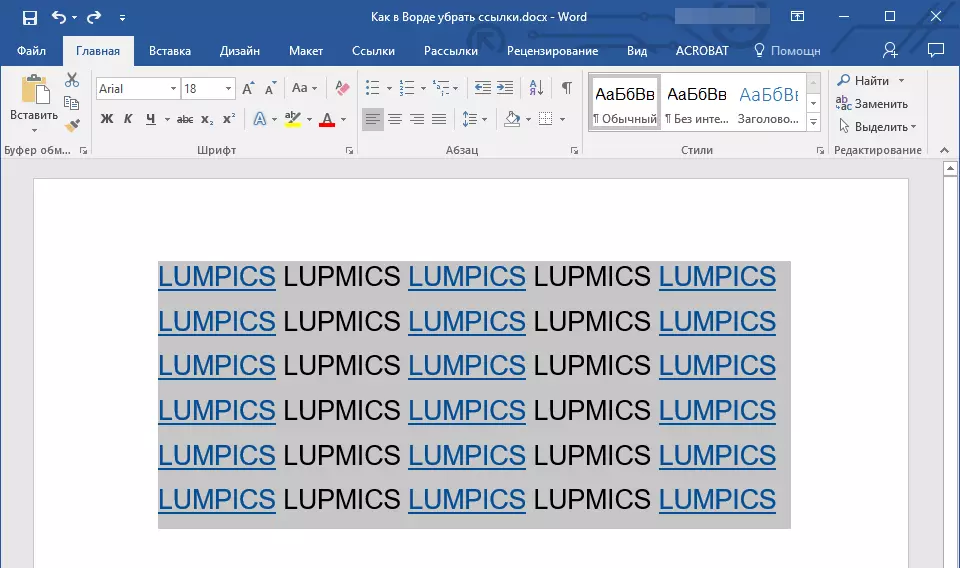
2. Beartaíonn "Ctrl + Shift + F9".
3. Imíonn na naisc ghníomhacha go léir sa doiciméad agus imíonn siad foirm gnáth-théacs.
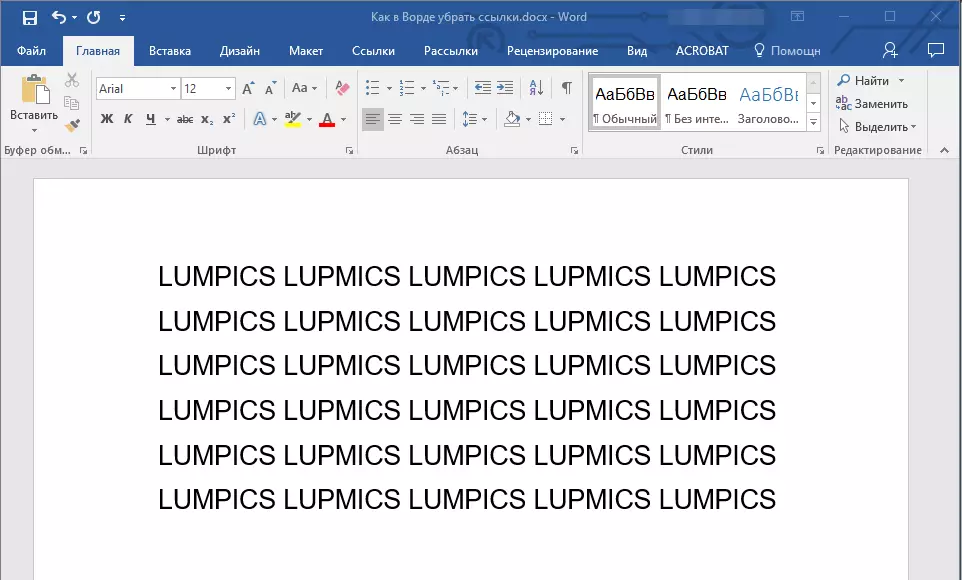
Ar chúiseanna dothuigthe, ní cheadaíonn an modh seo duit gach tagairt sa doiciméad Word a scriosadh i gcónaí, ní oibríonn sé i roinnt leaganacha den chlár agus / nó i roinnt úsáideoirí. Is maith an rud é go bhfuil réiteach malartach ann don chás seo.
Nóta: Tuairiscíonn an modh a thuairiscítear thíos formáidiú na n-inneachar iomlán an doiciméid go dtí a fhoirm chaighdeánach, suiteáilte go díreach i do MS Word mar an stíl réamhshocraithe. Is féidir leis na hipearnasc iad féin a bhfoirm roimhe seo a shábháil (téacs gorm le béim), a chaithfear a athrú de láimh ina dhiaidh sin.
1. Cuir béim ar gach ábhar an doiciméid.
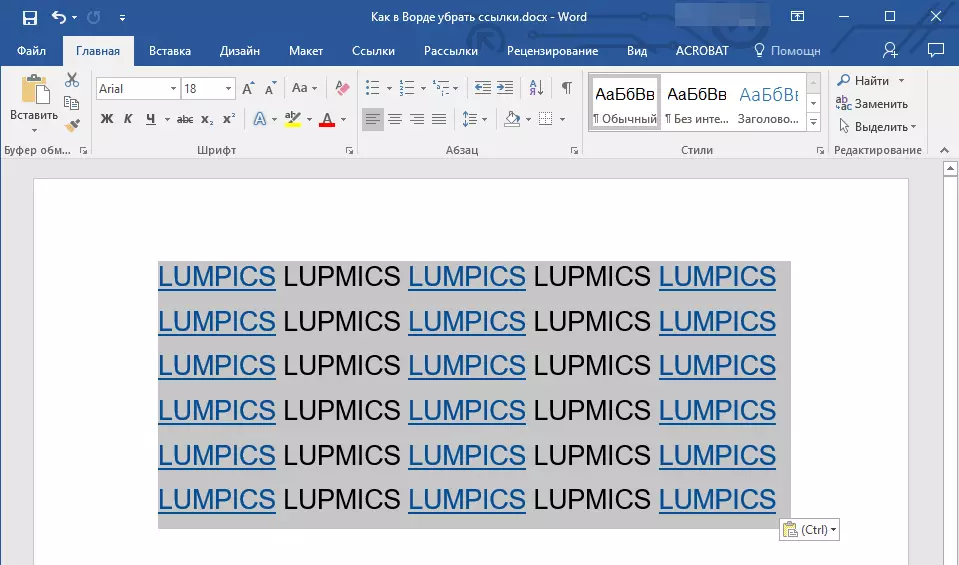
2. Sa chluaisín "Baile" Leathnaigh an bosca dialóige grúpa "Stíleanna" Trí chliceáil ar saighead beag sa chúinne íochtarach ar dheis.
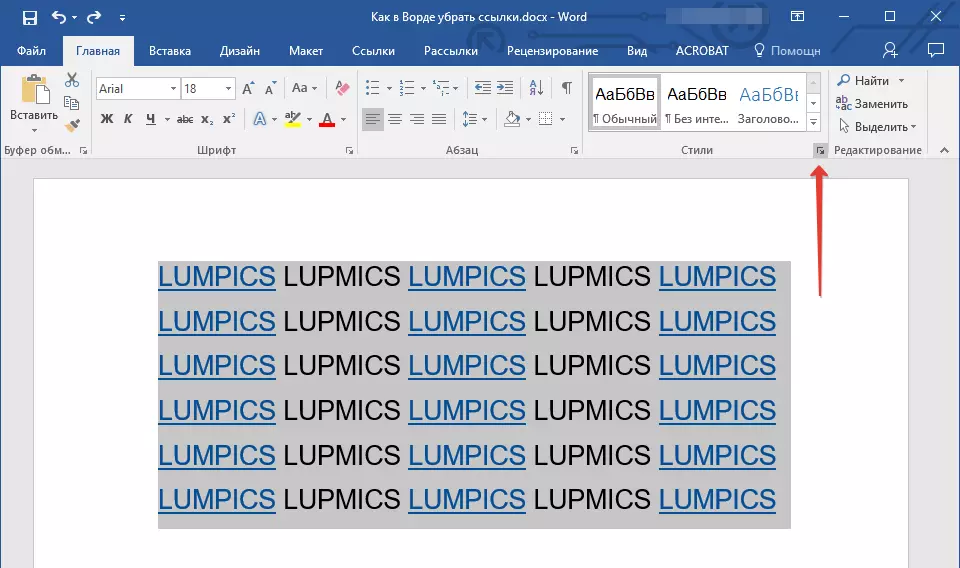
3. San fhuinneog atá le feiceáil os do chomhair, roghnaigh an chéad mhír. "Soiléir ar fad" Agus dún an fhuinneog.
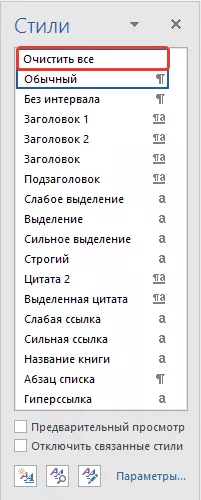
4. Scriosfar naisc ghníomhacha sa téacs.
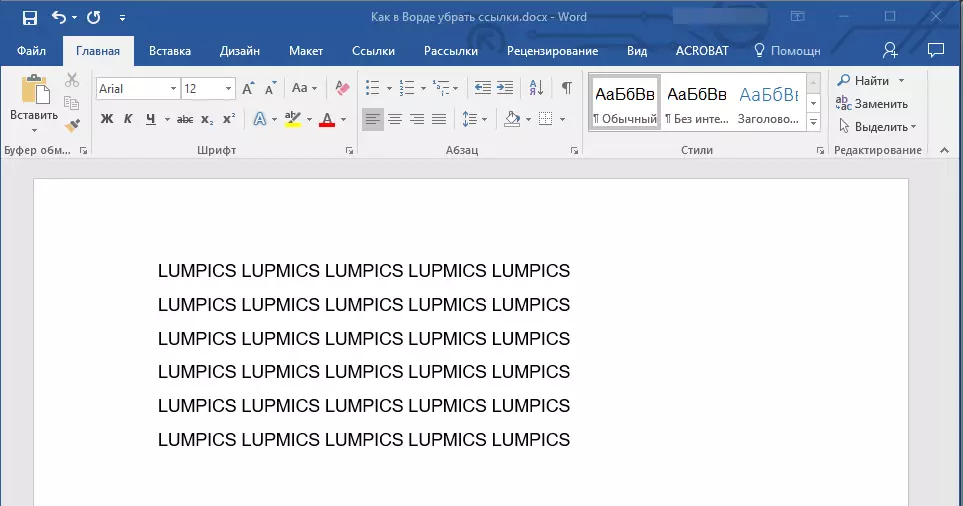
Sin é go léir, anois tá níos mó eolais agat faoi ghnéithe Microsoft Word. Chomh maith le conas naisc a chruthú sa téacs, d'fhoghlaim tú faoi conas iad a bhaint. Guímid gach rath ort agus torthaí dearfacha san obair agus san oiliúint.
